前言这周在写论文的时候,发现自己的参考文献引用不太熟悉,于是就有了这一篇博客。
本篇博客主要是讲如何使用 定义参考文献的编号格式,按照学校的要求进行编号格式的定义。然后可以在正文部分设置好引用标注。
1、定义参考文献编号的格式【开始】->【编号】->【定义新编号格式】,注意看清楚编号格式后面是否有点号".",如果没有那就要自己看清楚了。
2、设置交叉引用,插入正文位置首先设置好固定的参考文献格式。
然后就可以在文章中去设置交叉引用了,插入正确位置:【插入】->【 交叉引用】,选择相应的标注,插入正文合适位置。
但是此时标注的格式是正文格式,我们需要将其设置为上标标注格式(快捷键 Shift加Ctrl加+)。
3、连续修改多个参考文献的相关格式问题:正文中如有多个参考文献,比如[1][2][3],如何改成[1-3];比如[1][2]改成[1,2]?
选择不出现的半个中括号,选择 :【字体】 -> 【隐藏】,然后在两个标注之间,添加逗号。
对于连续多个,如[1][2][3],将不出现的部分,全部隐藏,然后添加“-”。
4、更新正文标注若文后的参考文献顺序或编号发生了变化,则全选(Ctrl+A),按F9,正文中标注符号会同步更新。
5、注意事项1:论文参考文献从10开始无法对齐选择带有空格的参考文献,右键选择“段落”,然后选择左下角的制表位,将默认制表位和未缩进文献相同的大小的空格字符即可。
首先选中全部参考文献,右键选择“调整列表缩进”
选择下图中的制表符,点击“确定”
然后选中10以后(最高位数集,如果参考文献超过100,则选择100以后的)的参考文献,选择“段落”
如下图,根据需要调整好“悬挂缩进”数值,注意需要是“悬挂缩进”,记住这个缩进数值